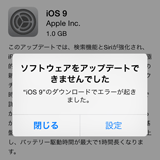
先程ですね、手持ちの iPhone のひとつを iOS 8 から iOS 9 にアップデートしようと思ったら、ダウンロードが完了した辺りで「ソフトウェアをアップデートできませんでした。"iOS 9" のダウンロードでエラーが起きました」などと怒られて、何故か更新できませんでした。
まぁ、すぐになんとかなった訳ですが、いちおう対処方法を以下に書き残しておきます。
同じような現象に悩まされている方のお役に立ちましたら。
読み込み中です。少々お待ち下さい
どんな現象か
歯車アイコンの「設定」アプリから「一般>ソフトウェアアップデート」を選択して「ダウンロードとインストール」を行おうとしたら、以下のように怒られてしまいました。
アップデーターのサイズが 1GB で、使用可能な領域が 1.8GB ですから、ストレージの空きが足りなかった訳ではありません。
ところが、何故か上手くいかない。
こういう時にすることは、そう、決まっていますね。
補足:
但し、アップデーターが 1GB だったとしても、展開を含めた作業領域が必要な為、使用可能な空き領域が 1GB そこそこだと失敗します。
空き領域は、おおよそ 2 倍くらいあった方が良いと言われていますので、今回の iOS 9 の場合であれば、大体 2GB 前後は空けておくのが望ましいと思われます。
おそらく、以前のバージョンよりは空き領域が少なくてもアップデートできるようになっていると思いますので、2 倍までは必要ないかも知れませんが。
実際、ウチでも 1.8GB の空きでいけましたしね。もうちょい少なくても大丈夫かも?
2015/09/26 追記
空き容量が 1.3 GB の別端末で試したところ、何回やっても処理がいつまで経っても終わらないか、もしくはエラーで失敗してしまいました。
その端末の空き容量を 1.8 GB ほどにしてから実行したところ、無事にアップデートされました。
なので、やっぱり少なすぎると無理っぽいですね。
ホントは、もっと段階的に 1.5 GB くらいで試してみるつもりだったんですが、なんか知らんけど想定以上に空いちゃったんですよね......iOS の容量計算て、なんかすごいファジー。
対処方法
どうしたのかというと、要するに iPhone を再起動したのです。
その上で、もう一度ソフトウェアアップデートを行うと、ほとんどの場合は上手くいくと思います。
書くまでもありませんが、iPhone / iPad の再起動の方法は、ざっくり以下のようになります。
- スリープ/スリープ解除ボタンを長押し
- 「スライドで電源オフ」で電源を落とす
- うっすーく表示されるぐるぐるが表示されなくなるまで待つ
- もう一度スリープ/スリープ解除ボタンを長押しして電源を入れる
再起動の操作について詳しくは、本家のヘルプをどうぞ。
※スリープ/スリープ解除ボタンとホームボタンを長押しすることでもリセットできますが、終了処理をスキップしてブチ切ることになるので安全ではありません。
それからどした
再起動してから、もう一度ソフトウェアアップデートを試みたところ、まんまとダウンロードの先に進みました。
おわりに
再起動しても失敗する場合、どうにかして使用可能な空き領域を増やしてみてください。
空き容量がキツキツの状態でアップデートしようとすると、処理が途中で止まったままウンともスンとも言わなったり、完了までに異常に時間がかかることがありますので。
空き領域は、「設定」アプリの「一般>使用状況(iOS9 では「ストレージと iCloud の使用状況」という文言に変わっています)」から確認できます。
まぁ、でも、そんなこと言われても困っちゃいますよね。
どうしても空かない時は、端末のストレージにダウンロードしてある音楽ファイルを一時的に削除して、アップデートが終わったら同期し直すのが、一気に容量を空けられるので楽な気がします。
iOS で音楽ファイルをなるべく簡単に削除する方法については、以前に書いたこちらの記事等を参照していただければ。
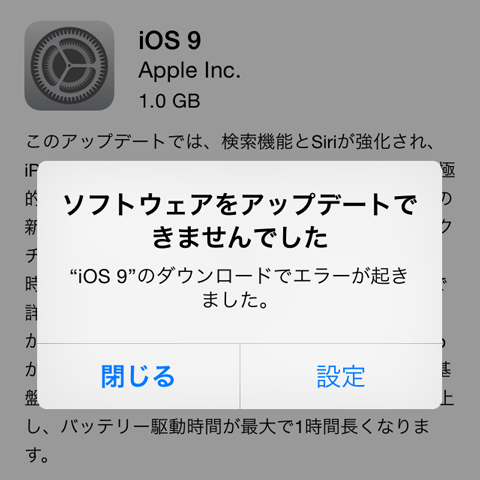

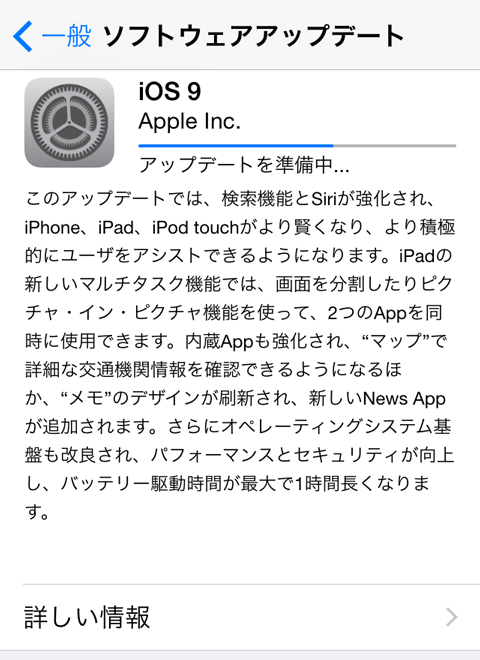
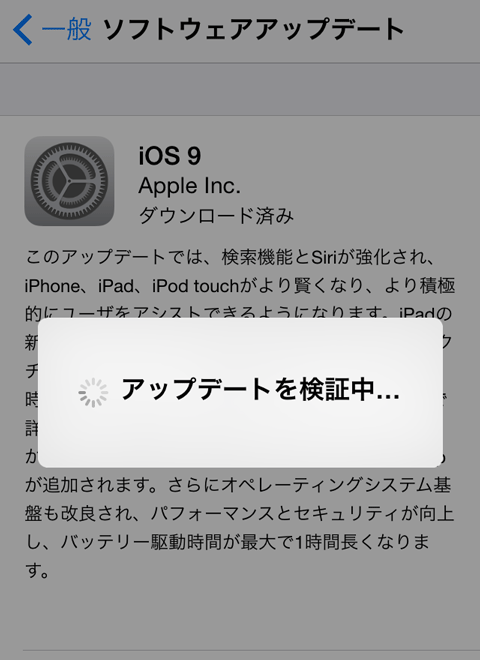
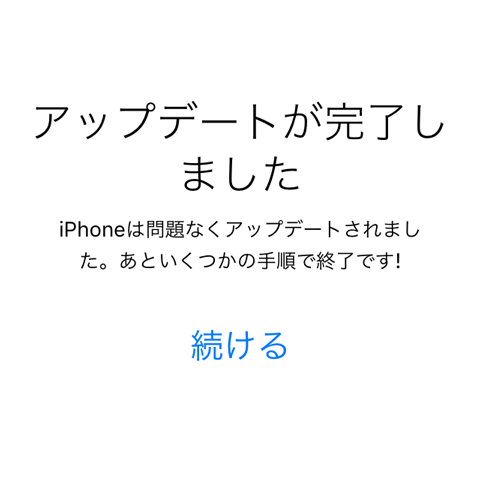
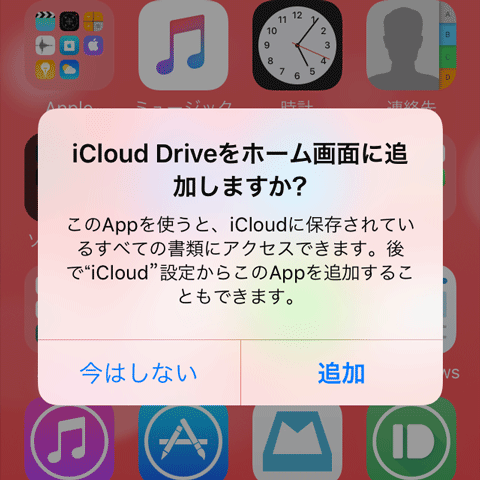
 コルタナさん、もう少し静かに喋っていただけますか(アプリ毎にボリュームを設定する方法)
コルタナさん、もう少し静かに喋っていただけますか(アプリ毎にボリュームを設定する方法) iPhone X で手軽にホーム画面の1枚目に戻ったりアプリの削除画面を完了する方法
iPhone X で手軽にホーム画面の1枚目に戻ったりアプリの削除画面を完了する方法 iPhone X の Face ID が全然認識しないと思ったら、まるきり自分のせいだった話
iPhone X の Face ID が全然認識しないと思ったら、まるきり自分のせいだった話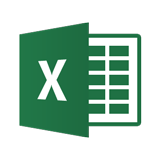 Excelで数の決まっていないリストからランダムに項目を選択する方法
Excelで数の決まっていないリストからランダムに項目を選択する方法 住基カードからマイナンバーカードに切り替えた後の e-Tax における電子署名の付与が、そこそこ面倒だった件
住基カードからマイナンバーカードに切り替えた後の e-Tax における電子署名の付与が、そこそこ面倒だった件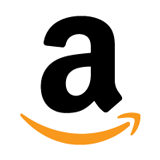 いつの間にやら、日本の Amazon でも2段階認証が設定できるようになってました!
いつの間にやら、日本の Amazon でも2段階認証が設定できるようになってました!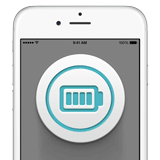 突然シャットダウンしてしまう iPhone 6s のバッテリーを無償で交換してもらった話(その2:完結篇)
突然シャットダウンしてしまう iPhone 6s のバッテリーを無償で交換してもらった話(その2:完結篇)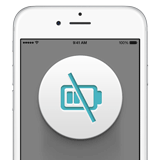 ウチの iPhone 6s がまんまとバッテリー劣化&シャットダウン問題の対象端末だったので面倒臭いけど交換してもらう話(その1:立志篇)
ウチの iPhone 6s がまんまとバッテリー劣化&シャットダウン問題の対象端末だったので面倒臭いけど交換してもらう話(その1:立志篇)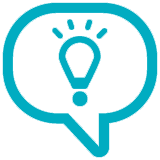 yumが急に動かなくなったので対処した話(RPMForgeが原因だったようです)
yumが急に動かなくなったので対処した話(RPMForgeが原因だったようです)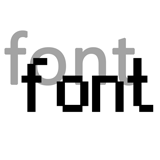 Windows 10 で一部の文字が汚く表示される場合の対処方法(アップデート後等に急に汚くなった場合など)
Windows 10 で一部の文字が汚く表示される場合の対処方法(アップデート後等に急に汚くなった場合など)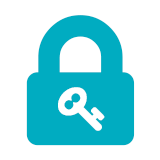 Googleの2段階認証で確認コードを入力する必要が無い「スマートフォンプロンプト」を試してみよう
Googleの2段階認証で確認コードを入力する必要が無い「スマートフォンプロンプト」を試してみよう 数ヶ月越しで我が家にお越しいただいた Alexa と戯れる(Amazon Echo Dot の感想)
数ヶ月越しで我が家にお越しいただいた Alexa と戯れる(Amazon Echo Dot の感想) macOS High Sierra にアップグレードしたら、CocoaPods が動かなくなった
macOS High Sierra にアップグレードしたら、CocoaPods が動かなくなった Swift 4 で substring 的にインデックスを指定して部分文字列を取り出す方法
Swift 4 で substring 的にインデックスを指定して部分文字列を取り出す方法 iOS 11以降は、Apple IDの2ステップ確認には対応せず、2ファクタ認証に一本化される模様
iOS 11以降は、Apple IDの2ステップ確認には対応せず、2ファクタ認証に一本化される模様